Персональный файервол — это устройство, выполняющее функции драйвера сетевого трафика и управляющее взаимодействием в рамках локальной сети или Интернета. При помощи заранее определенных правил файервол анализирует это взаимодействие и принимает решение о его разрешении или запрете. Самая основная функция файервола — защита частных сетей или компьютеров от вторжения со стороны потенциально опасных внешних сетей и компьютеров.
Доступны 5 отдельных режимов работы файервола, выбор которых зависит от требуемого уровня ограничений. Чтобы изменить поведение файервола, необходимо выбрать нужный режим фильтрации. Для изменения режима фильтрации нужно выполнить следующие действия:
1. Открыть программу ESET NOD32 Smart Security , щелкнув по значку программы в области уведомлений Windows или выбрав команды Пуск — Все программы — ESET- ESET NOD32 Smart Security .
2. Открыть дополнительные настройки, нажав клавишу F5 на клавиатуре — Персональный файервол . Откроется окно расширенной настройки. В расположенном справа раскрывающемся меню Режим фильтрации выбрать нужный режим фильтрации и нажать кнопку OK .
Защита доступа в интернет с помощью ESET NOD32 (8/10)
Автоматический режим
В автоматическом режиме сетевое взаимодействие автоматически контролируется параметрами, определенными пользователем. После подключения к сети пользователь решает, следует ли считать ее доверенной зоной. Взаимодействие в доверенной зоне не ограничивается в обоих направлениях.
Взаимодействие в зоне ограничений: взаимодействие с Интернетом — разрешается только приложениям, устанавливающим исходящие подключения. Такие приложения считаются доверенными и для входящих подключений. Данный режим не требует участия пользователя (за исключением момента подключения к новой сети).
В общем, автоматический режим не использует заранее определенные правила, но при этом автоматически анализирует взаимодействие. Приложениям разрешается устанавливать исходящие подключения. Приложения, уже установившие исходящие подключения, считаются доверенными и для установки входящих подключений.
Интерактивный режим
В интерактивном режиме сетевое взаимодействие анализируется в соответствии с заранее определенными правилами. Если для подключения нет доступных правил, пользователю при помощи диалогового окна предлагается разрешить или запретить подключение. Через некоторое время пользователем будет создана группа правил, соответствующая его потребностям. Будьте осторожны, устанавливая этот режим в корпоративной среде, поскольку со временем некоторые пользователи могут начать игнорировать регулярно появляющиеся диалоговые окна и просто разрешать все, что предлагает им программа.
Режим на основе политик
В режиме на основе политик сетевое взаимодействие анализируется в соответствии с правилами, определенными администратором. Если доступных правил нет, подключение автоматически блокируется без уведомления пользователя. Данный режим рекомендуется выбирать только администраторам, желающим контролировать сетевое взаимодействие и знающим, каким приложениям следует его разрешить или запретить.
Как запретить игре( программе ) выход в интернет?
Автоматический режим с исключениями
Как открыть порты в Eset Internet Security

Большая часть антивирусных программ, имеют так называемые фаерволы, которые автоматически блокируют подозрительные порталы. Возникают моменты, когда именно данный портал необходим для работы. К сожалению многие пользователи не знают, как открыть порты в Eset Internet Security. Сделать это достаточно легко, главное следовать инструкции.
Что такое порт
Порт — это что-то вроде виртуального расширения в виде присвоенного числового значения. Алгоритм дополняет сетевой адрес и позволяет получить всю необходимую информацию из внешних источников сети. Как только компьютер начинает обмен информацией, он тут же открывает информационный портал обмена.
В операционной системе (ОС) заранее установлено определённое количество портов. Каждое цифровое значение отвечает за конкретную деятельность. К сожалению, система иногда блокирует соединение. Портов может просто не хватать. Либо онлайн-игра использует конкретное соединение.
Для этого нужно вручную открыть порт.
Как открыть порт – пошаговое руководство
Ознакомиться со списком портов и адресов, которые необходимы для использования антивирусной программы Eset с файерволами можно на официальном сайте производителя.
Примечание! Чтобы разрешить обмен данных при помощи указанных порталов на сайте, перед их использованием, необходимо должным образом настроить сетевые файерволы.
Чтобы открыть порт, выполните следующие действия.
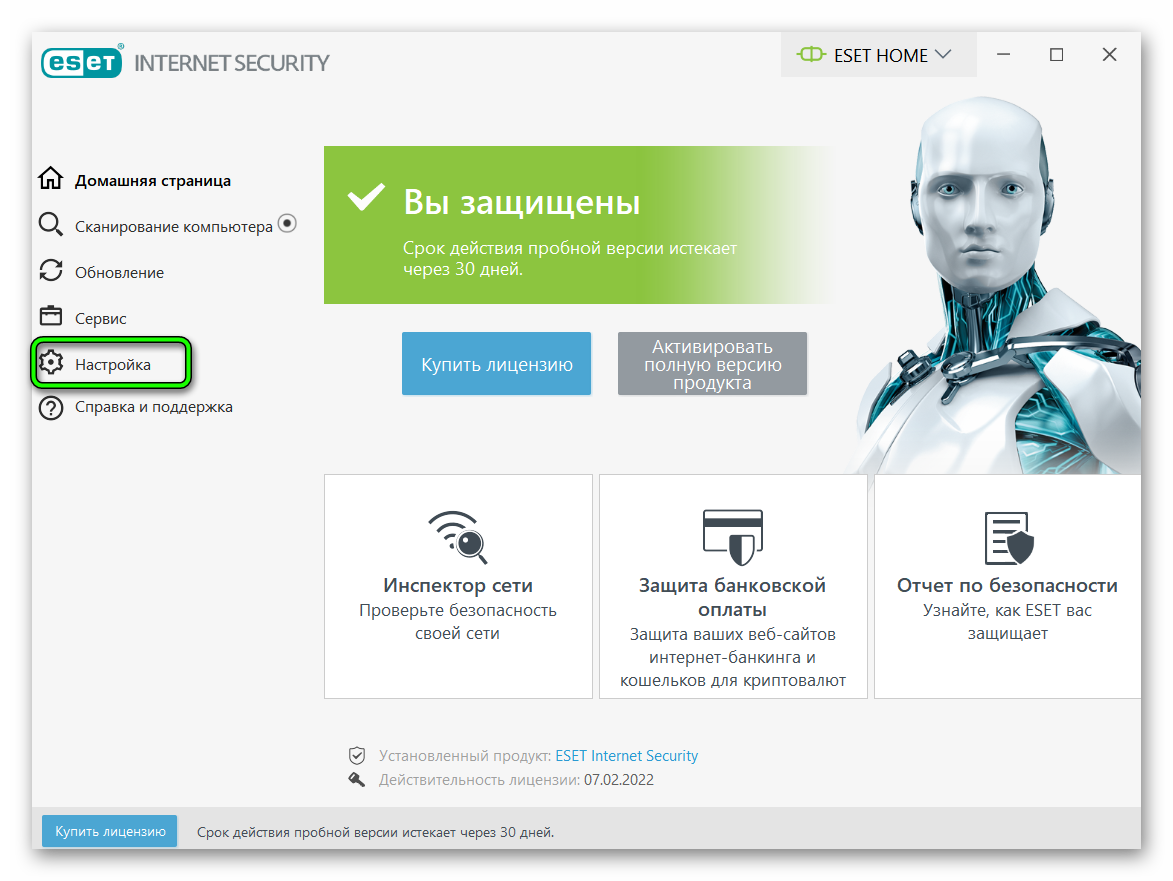
- Откройте главное меню антивируса. На панели задач или рабочем столе найдите значок Eset и запустите его.
- На экране появиться окно, в котором необходимо отыскать раздел «Настройки».

Выберита пункт «Дополнительные настройки».
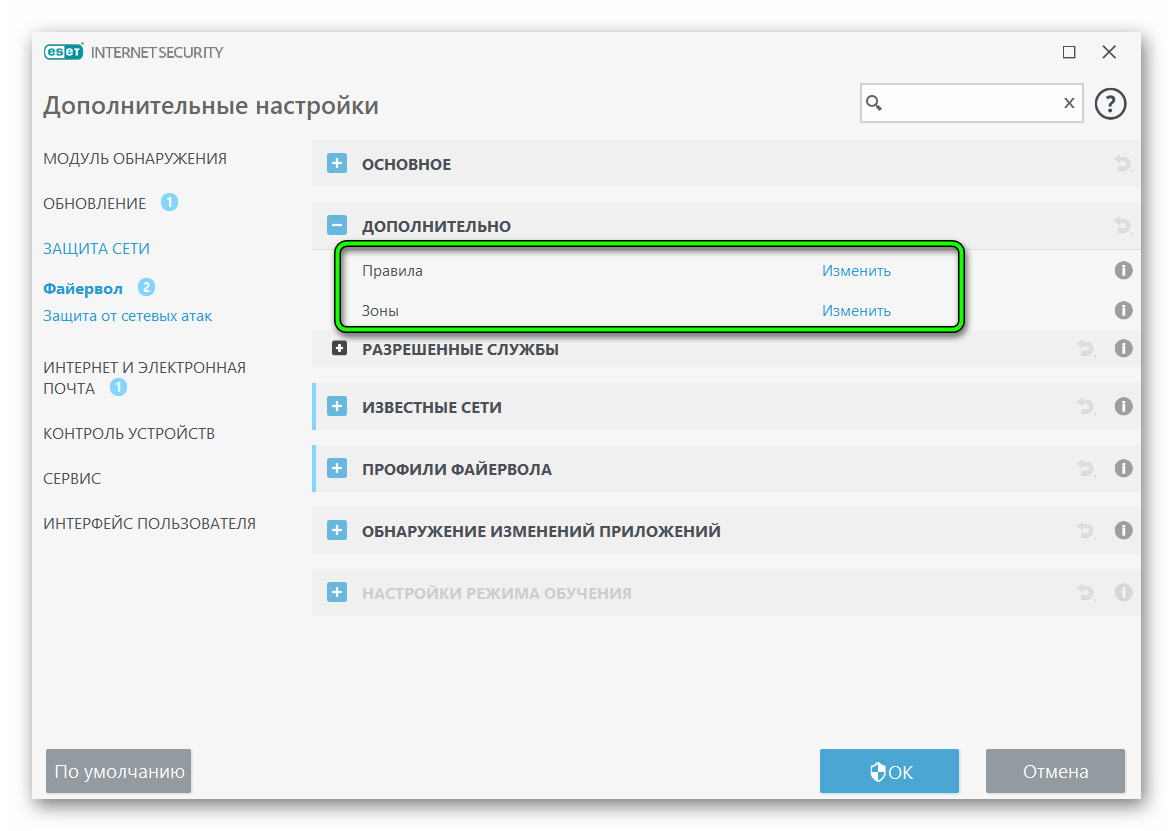
В открывшемся окошке слева найдите вкладку «Фаервол», раскрываем его и кликаем на раздел «Правила и зоны».
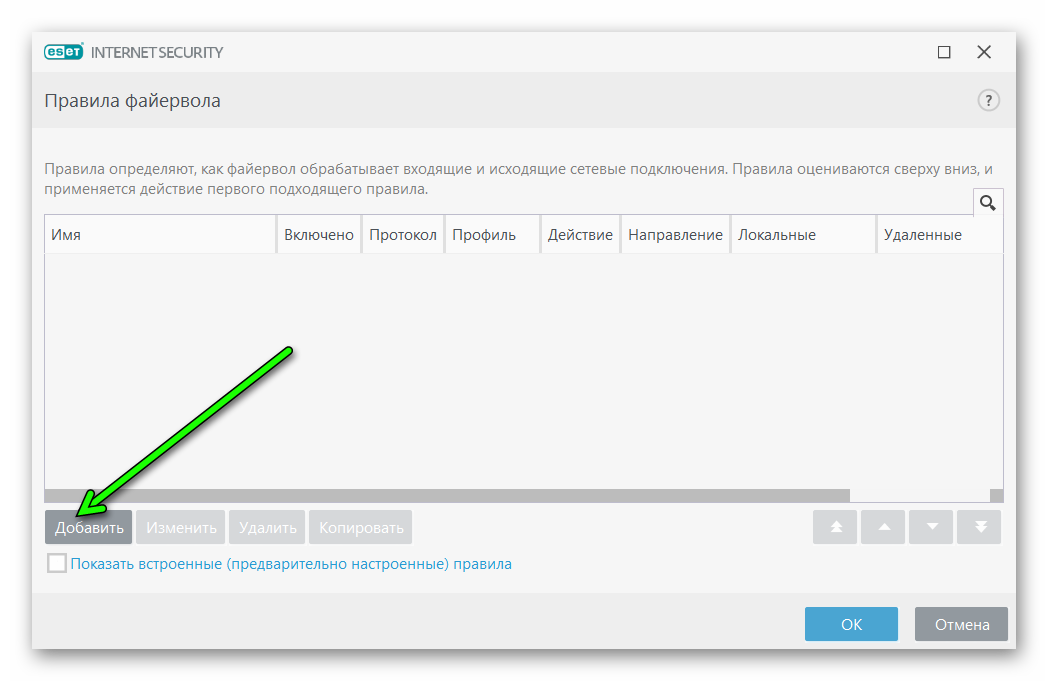
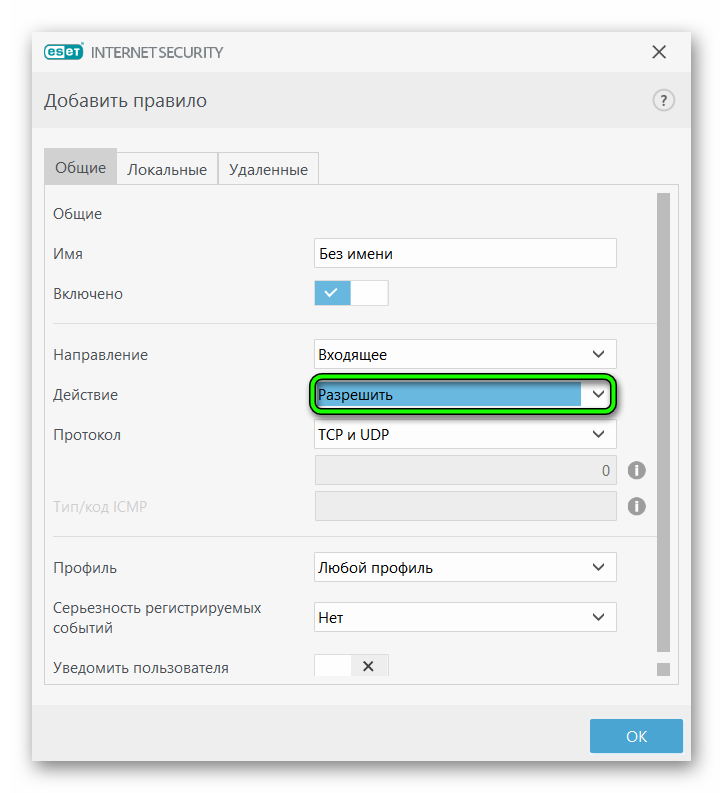
Перед вами откроется окно под названием «Новое правило». Здесь укажите некоторые параметры. «Имя» — здесь можно указать все что угодно. «Действие» (выберите «Разрешить»).
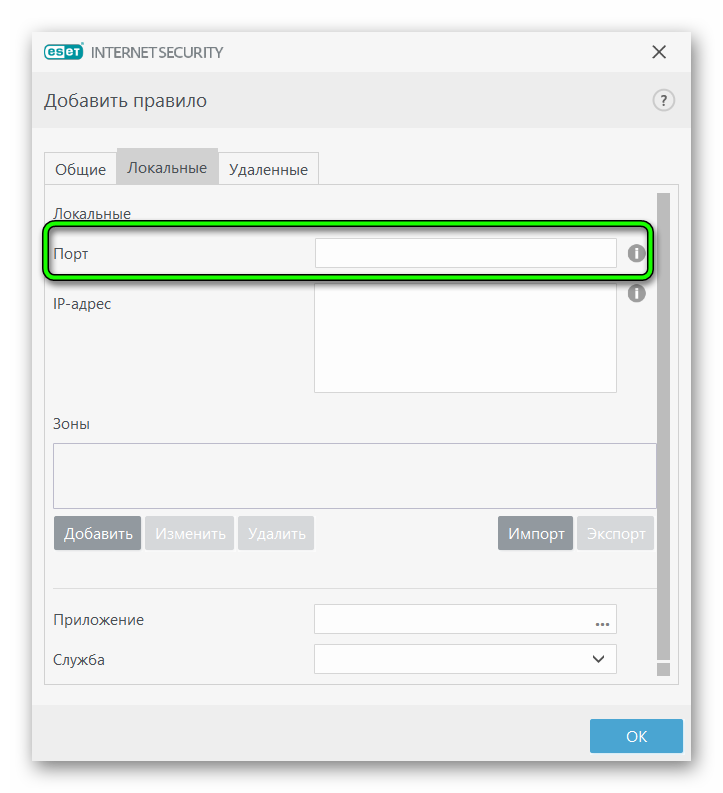
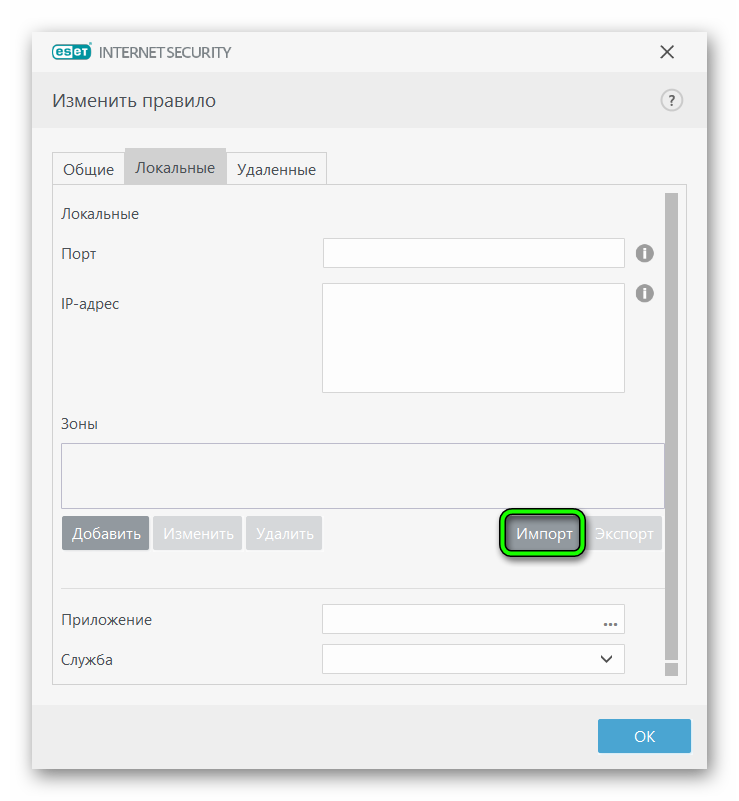
Затем во вкладке «Локальный» кликните на «Импорт». Этот шаг нужен для того чтобы выбрать подходящий exe-файл программы, для которой создаётся данное правило.
Все готово! Порт открыт. Программа будет работать исправно, а антивирус не станет преградой.
Важно! Для обладателей версии Eset NOD 6 и выше: пункт «Персональный файервол» был перемещён в раздел «Сеть». Все последующие шаги по открытию сетевого портала будут одинаковы.
Заключение
Используя пошаговую инструкцию по открытию сетевых порталов Eset, многие пользователи смогут без преград использовать в работе нужные программы. Таким образом, можно забыть о блокировке портов. Онлайн-игры, приложения и сайты начнут открываться исправно без багов и вылетов.
Источник: sergoot.ru
Как настроить файервол Eset

Правильная настройка файервола ESET очень важна для защиты вашего компьютера от вредоносных программ и атак из интернета. Настройка файервола позволяет контролировать доступ к вашей системе и выбирать, какие приложения могут получить доступ к сети. В этой статье мы рассмотрим подробную инструкцию по настройке файервола ESET, которая поможет защитить ваш компьютер от угроз.
В первую очередь, перед настройкой файервола необходимо убедиться, что у вас установлена последняя версия программы ESET. Это гарантирует, что все последние обновления безопасности применены к вашей системе. Откройте приложение ESET Smart Security и перейдите в раздел «Обновление». В этом разделе вы сможете проверить наличие обновлений и установить их, если они доступны.
После установки последней версии проводится настройка файервола ESET. Для этого откройте приложение ESET Smart Security и перейдите в раздел «Настройки». В разделе «Настройки» выберите «Персональный файервол» и нажмите на кнопку «Настроить». Здесь вы найдете основные настройки файервола, такие как «Основное», «Правила», «Зоны», «Правила обработки» и «Протоколы».
В разделе «Основное» установите уровень безопасности в «Высокий». Это позволит контролировать и блокировать входящий и исходящий трафик, а также выбирать, какие приложения могут получать доступ к сети. В разделе «Правила» можно создать правила для контроля доступа к сетевым ресурсам и выбрать группу пользователей, которым разрешен доступ. В разделе «Зоны» можно настроить различные зоны безопасности и настроить правила доступа для каждой из них.
В разделе «Правила обработки» вы можете настроить правила обработки трафика для каждого приложения. Кроме того, вы можете создать правила для блокировки определенных типов трафика, таких как трафик, связанный с определенным портом или протоколом. В разделе «Протоколы» можно настроить протоколы безопасности и параметры защиты, такие как SSL или IPSec.
Необходимо правильно настроить файервол ESET, чтобы защитить ваш компьютер от угроз. Следуйте этой подробной инструкции и выбирайте нужные параметры, чтобы получить наибольшую защиту.
Как настроить файервол ESET
Шаг 1: Открываем окно настроек
Для начала необходимо открыть окно настроек ESET. Для этого нажмите на иконку программы в трее и выберите пункт «Открыть ESET».
Шаг 2: Переходим в раздел «Персональный файервол»
Далее необходимо перейти в раздел «Персональный файервол». Для этого выберите пункт «Настройки» в левой части окна и перейдите в раздел «Персональный файервол».
Шаг 3: Настраиваем параметры файервола
В данном разделе можно настроить параметры файервола по своему усмотрению: добавить правила для блокировки или разрешения соединений, настроить параметры защиты от атак и многое другое.
Шаг 4: Сохраняем настройки
После того, как вы произвели все необходимые настройки файервола, не забудьте сохранить их, нажав на кнопку «ОК».
Теперь вы знаете, как настроить файервол ESET для надежной защиты своего компьютера.
Шаг 1: Начальные настройки
1.1. Установка ESET
Перед началом настройки файервола ESET необходимо убедиться, что программа установлена на компьютере. Если вы еще не установили ESET, можете найти соответствующую инструкцию на официальном сайте разработчика.
1.2. Включение защиты сети
После того, как ESET был успешно установлен, необходимо проверить настройки Firewall. Чтобы включить защиту сети в ESET, откройте главное окно программы и нажмите на кнопку «Настройки».
- Выберите раздел «Дополнительную защиту».
- Нажмите на «Настройки Firewall».
- В окне «Настройки Firewall» выберите «Интерактивный режим».
- Сохраните настройки.
Теперь ESET готов к настройке, и вы можете приступить к конфигурации Firewall.
Шаг 2: Работа с блокировкой приложений
1. Добавление приложений в список блокировки
Для того, чтобы добавить приложение в список блокировки, необходимо выполнить следующие действия:
- Запустить приложение ESET Smart Security.
- Перейти в раздел «Настройки» и выбрать «Расширенные настройки».
- В списке слева выбрать «Брандмауэр» и перейти на вкладку «Правила брандмауэра».
- Нажать на кнопку «Добавить» и выбрать «Добавить приложение».
- Выбрать нужное приложение в списке и нажать «Открыть».
- Установить режим блокировки на «Запретить» и нажать «OK».
2. Работа с исключениями
Если у вас есть приложения, которые необходимо исключить из блокировки, можно создать соответствующее правило в ESET Smart Security:
- Запустить приложение ESET Smart Security.
- Перейти в раздел «Настройки» и выбрать «Расширенные настройки».
- В списке слева выбрать «Брандмауэр» и перейти на вкладку «Правила брандмауэра».
- Нажать на кнопку «Добавить» и выбрать «Добавить приложение».
- Выбрать нужное приложение в списке и нажать «Открыть».
- Установить режим блокировки на «Исключить» и нажать «OK».
3. Управление режимом блокировки
В ESET Smart Security можно выбрать режим блокировки приложений в соответствии с вашими потребностями:
- Автоматический режим: ESET Smart Security блокирует только те приложения, которые не соответствуют базе данных известных угроз.
- Интерактивный режим: ESET Smart Security запрашивает разрешение на запуск каждого нового приложения, не входящего в базу данных известных угроз.
- Полностью блокировать: ESET Smart Security блокирует все новые приложения, не входящие в базу данных известных угроз.
Шаг 3: Фильтрация веб-ресурсов
1. Блокировка веб-сайтов
В ESET Smart Security Premium есть функция блокировки веб-сайтов, которая может быть достаточно полезной для защиты от небезопасных ресурсов. Чтобы добавить сайт в список заблокированных, нужно:
- Открыть настройки корневого уровня;
- Перейти во вкладку «Основные»;
- Выбрать “Фильтрация веб-ресурсов” в левом столбце;
- Нажать на кнопку «Редактировать» напротив «Блокировка веб-сайтов»;
- Добавить адрес сайта в строку «URL-адрес для блокировки»;
- Выполнить сохранение.
После этого сайт будет заблокирован, и пользователь не сможет получить к нему доступ.
2. Фильтрация по категориям
Функции «Фильтрация по категориям» в ESET Smart Security Premium позволяет блокировать доступ пользователя к различным категориям веб-сайтов (например, «Игры», «Онлайн-магазины», «Социальные сети» и т.д.).
Для настройки данной функции нужно:
- Открыть настройки корневого уровня;
- Перейти во вкладку «Основные»;
- Выбрать “Фильтрация веб-ресурсов” в левом столбце;
- Нажать на кнопку «Редактировать» напротив «Фильтрация по категориям»;
- Выбрать категории сайтов, которые нужно заблокировать.
После этого пользователь не сможет получить доступ к сайтам, попадающим под выбранные категории.
Шаг 4: Контроль доступа к интернету
Настройка доступа к интернету
Для настройки контроля доступа к интернету в ESET Firewall, необходимо зайти в раздел “Firewall” и выбрать “Advanced Firewall setup”.
В открывшемся окне перейдите на вкладку «Web and email» и выберите опцию «Application modification». Настройте правила для доступа к интернету как разрешающие или блокирующие в разделе «Applications».
Настройка фильтрации URL-адресов
Фильтрация URL-адресов позволяет ограничить доступ к нежелательным сайтам. Для этого необходимо перейти на вкладку «Web and email», выбрать опцию «Web access protection» и перейти к настройке «URL address management».
В настройках этого раздела можно создавать правила блокировки или разрешения доступа к конкретным сайтам, указывать ключевые слова для блокировки сайтов по категориям, а также использовать предустановленные фильтры блокировки для защиты детей от угроз в Интернете.
Настройка контроля исходящего трафика
Настройка контроля исходящего трафика необходима для защиты системы от ведения злоумышленниками потайной передачи данных, а также для контроля и ограничения выходящих соединений. Для начала настройки контроля исходящего трафика, необходимо перейти в “Firewall” и выбрать “Advanced Firewall setup”.
В открывшемся окне выберите настройку «Outbound firewall protection» и создайте необходимые правила для контроля соединений на основе их протоколов и портов. Вы также можете настроить доступ к определенным сайтам через конкретный порт или блокировать доступ к определенному порту вообще.
Шаг 5: Настройка исключений
Что такое исключения в ESET?
Исключения в ESET – это список файлов, папок, процессов или IP-адресов, которые будут проигнорированы в процессе сканирования или мониторинга защиты. Это позволяет избежать ложных срабатываний при обнаружении вредоносных объектов, которые, на самом деле, не являются угрозами.
Как настроить исключения в ESET?
- Зайдите в меню «Расширенный режим» и выберите «Настройка» в разделе «Основные».
- В левой колонке выберите «Дополнительные настройки» и перейдите к разделу «Исключения».
- Выберите тип исключения (файл, папка, процесс или IP-адрес) и нажмите кнопку «Добавить».
- Выберите объект, который вы хотите исключить, и нажмите «OK».
- Повторите процесс для всех необходимых исключений.
Какие объекты можно добавлять в список исключений?
В список исключений в ESET можно добавлять следующие объекты:
- Файлы с определенным расширением;
- Папки или директории;
- Процессы;
- Локальные и удаленные IP-адреса.
Как удалить объект из списка исключений?
Чтобы удалить объект из списка исключений в ESET, необходимо:
- Зайдите в раздел «Исключения».
- Выберите объект, который вы хотите удалить, и нажмите на кнопку «Удалить».
- Подтвердите свой выбор.
Вопрос-ответ
Зачем установить и настроить файервол ESET?
Файервол ESET защищает ваше устройство от внешних угроз, таких как вирусы, трояны, хакерские атаки и т.д. Настройка позволяет определить, какие приложения и службы имеют доступ к интернету, что обеспечивает дополнительный уровень безопасности.
Источник: bojsya.ru